把模糊的照片处理清晰是完全可以的,下面我们就来实际操作一下 。首先看看我们的照片处理前后对比效果 。

文章插图
首先用ps软件打开我们的照片 。
【怎么把模糊的图片变清晰】
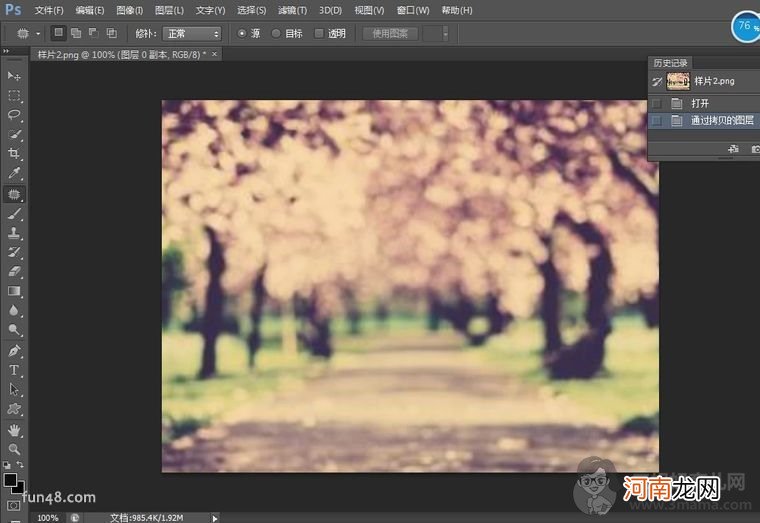
文章插图
然后右键点击右边的图层,在弹出菜单中选择复制(或者快捷键ctrl+j),新复制一个图层出来,然后我们在复制的图层上操作 。
点击上方菜单的滤镜——选择其他——高反差保留 。
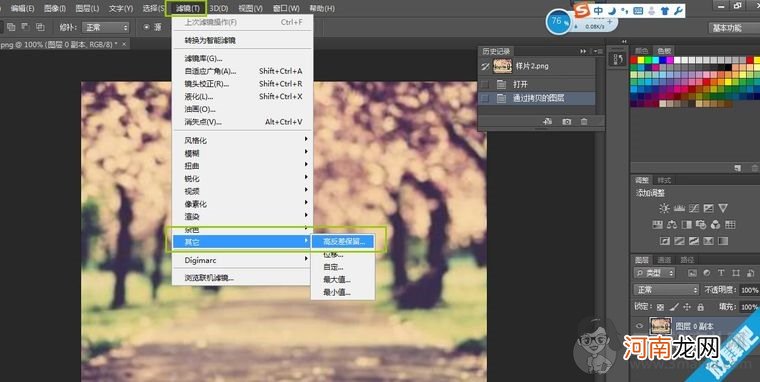
文章插图
然后设置半径像素,这个一般在1——6之间,选择默认的即可 。
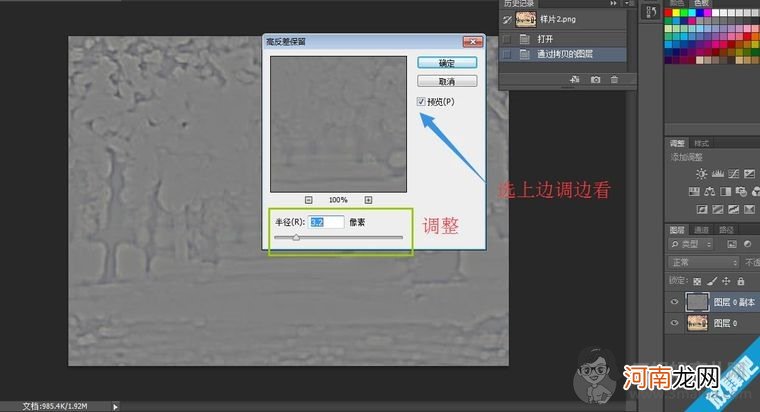
文章插图
把图层混合属性更改为【叠加】,看图操作 。
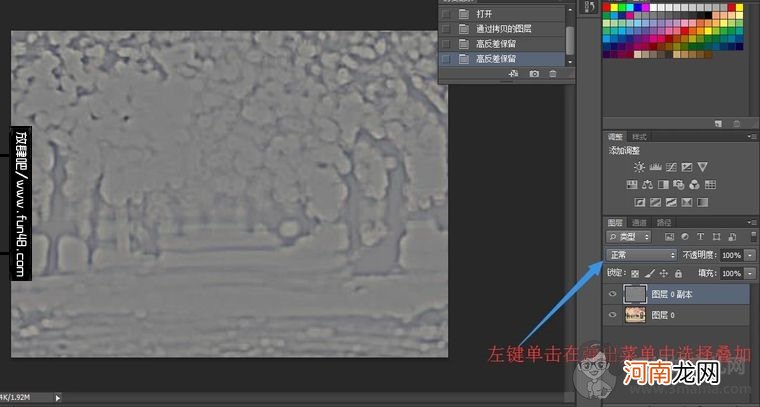
文章插图
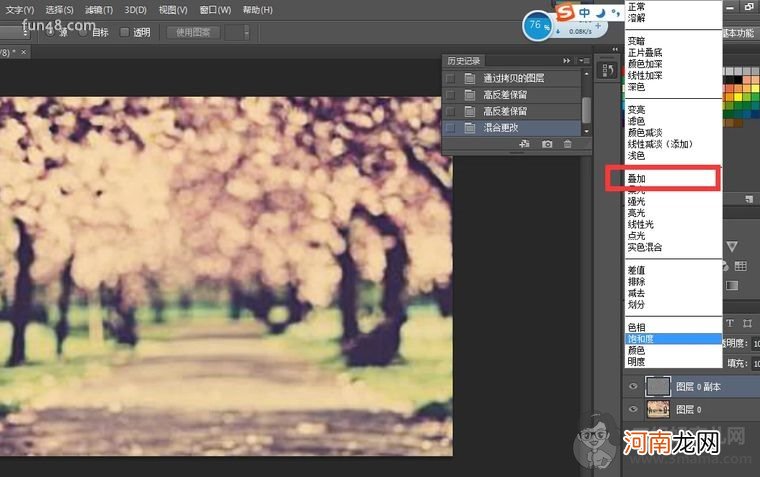
文章插图
然后再次点击滤镜选择锐化中的USM锐化,设置相应值(一边调整一边看效果) 。
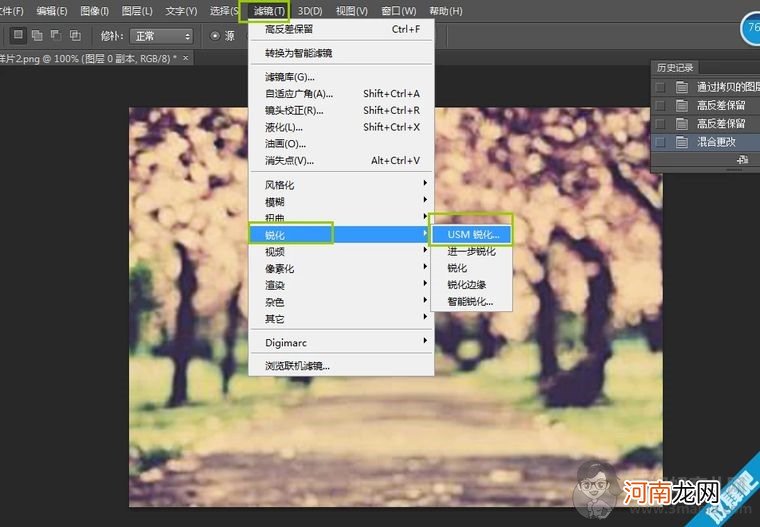
文章插图
然后点击上方菜单中的图像菜单选择调整中的亮度/对比度 。
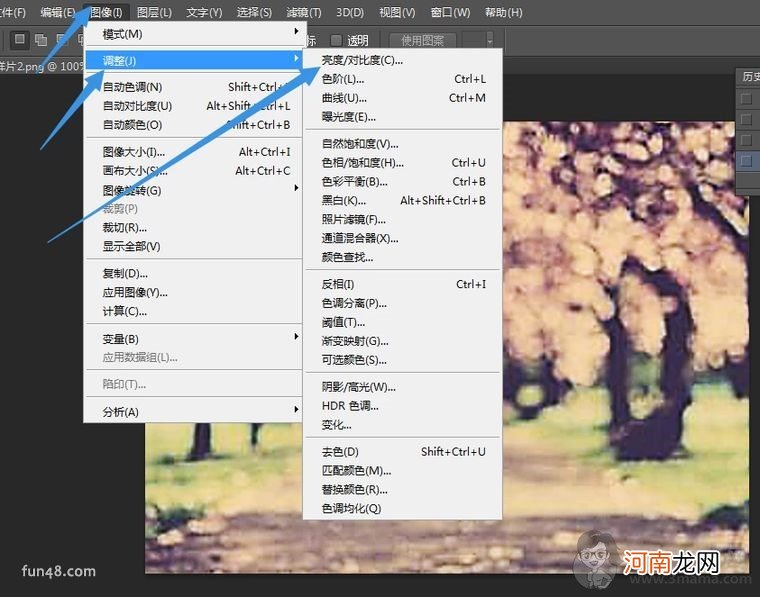
文章插图
边调整边预览,觉得满意的时候就OK了 。
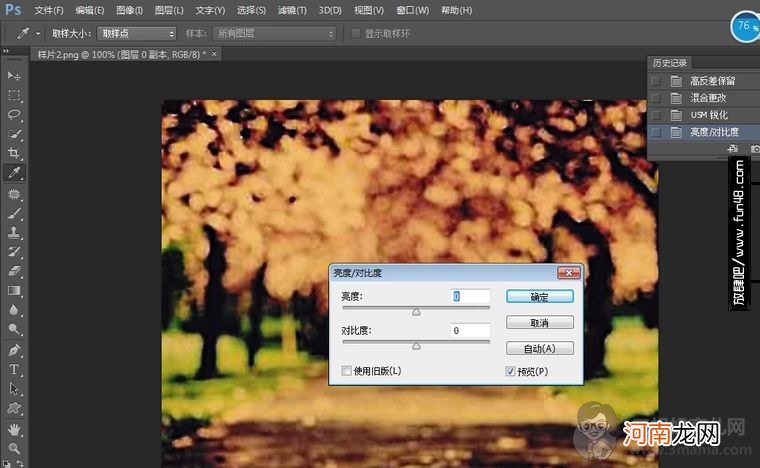
文章插图
- 拔丝红薯的做法 怎么做拔丝红薯
- 蘑菇滑肉片的做法 蘑菇滑肉片怎么做
- 医保手册丢了怎么补办 补办医保手册方法
- 清炖带鱼的做法 清炖带鱼怎么做
- 跨省医保怎么报销多少 跨省医保报销方法
- 北京新生儿医保卡怎么办理 北京新生儿医保卡办理方法
- 上海儿童医保卡怎么办理流程 上海儿童医保卡办理方法
- 普宁农村医保怎么报销 普宁农村医保如何报销
- 丝绒面料怎么清洗 丝绒面料如何清洗
- 公认好用的5款睡眠面膜 膜法世家怎么样呢
